如何解决打印机无法打印图片问题
打印机是现在十分常用的办公设备,有些用户遇到了打印机无法打印图片问题,不知道如何解决,接下来小编就给大家介绍一下具体的操作步骤。
具体如下:
1. 首先第一步先点击左下角【开始】图标,接着在弹出的菜单栏中根据下图箭头所指,点击【设备和打印机】选项。

2. 第二步根据下图箭头所指,鼠标右键单击无法打印图片的打印机。
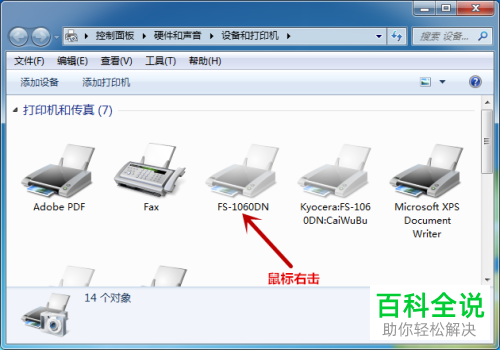
3. 第三步在弹出的菜单栏中,根据下图箭头所指,点击【打印机属性】选项。
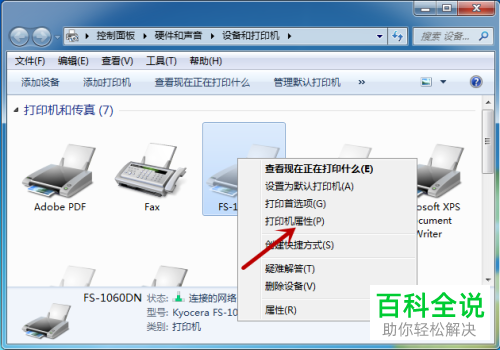
4. 第四步打开【属性】窗口后,根据下图箭头所指,点击【颜色管理】选项。
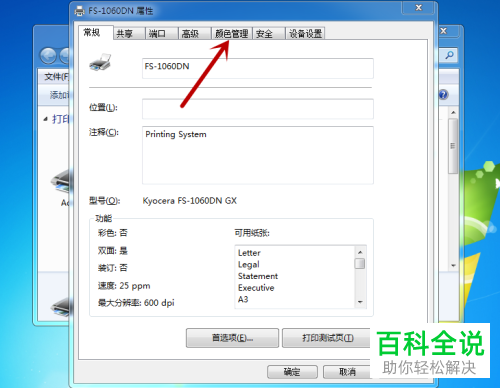
5. 第五步根据下图箭头所指,再次点击【颜色管理】选项。
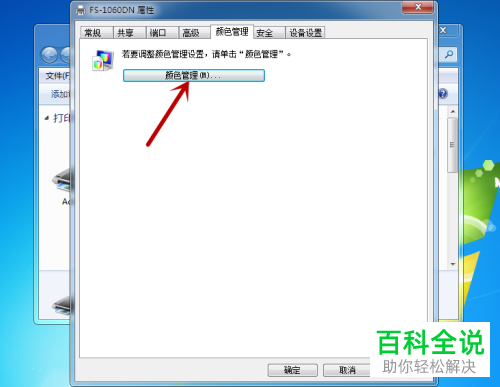
6. 第六步在弹出的窗口中,根据下图箭头所指,点击【高级】选项。
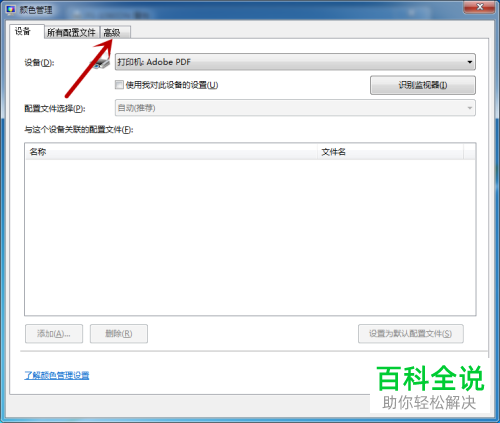
7. 最后在【高级】页面中,根据下图所示,将所有选项全部设置为【系统默认】,接着关闭窗口即可。
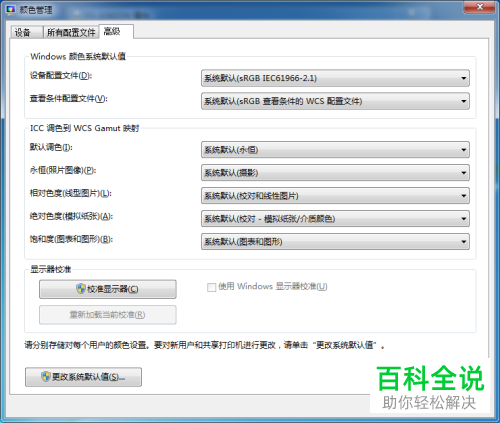
以上就是如何解决打印机无法打印图片问题的方法。
赞 (0)

